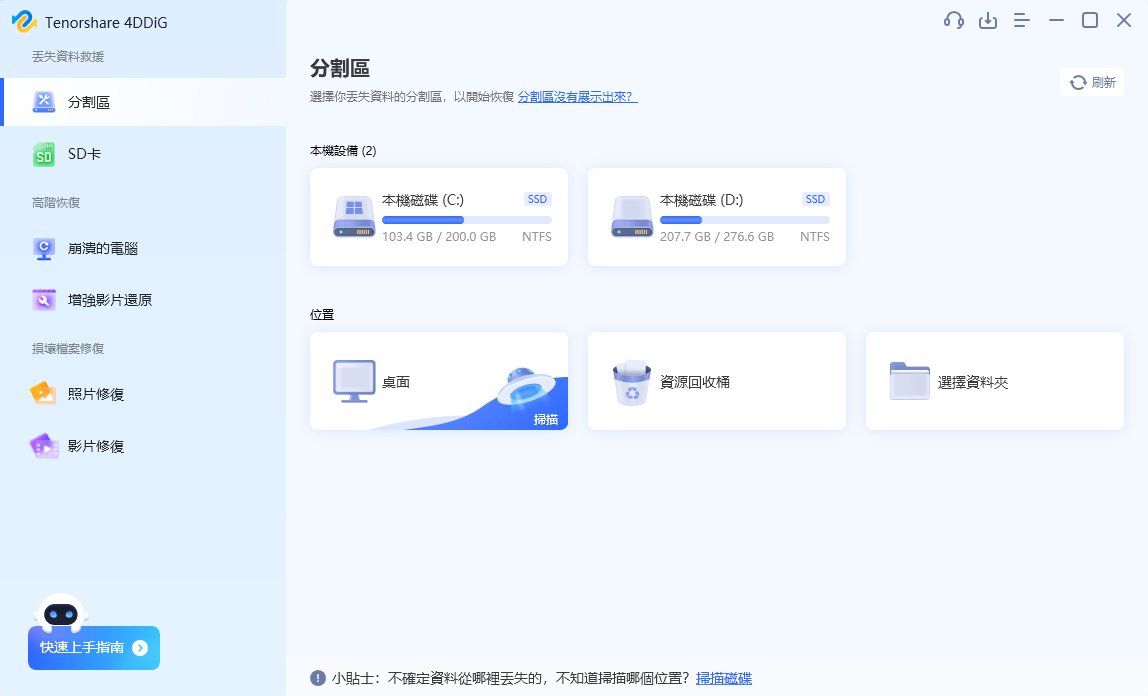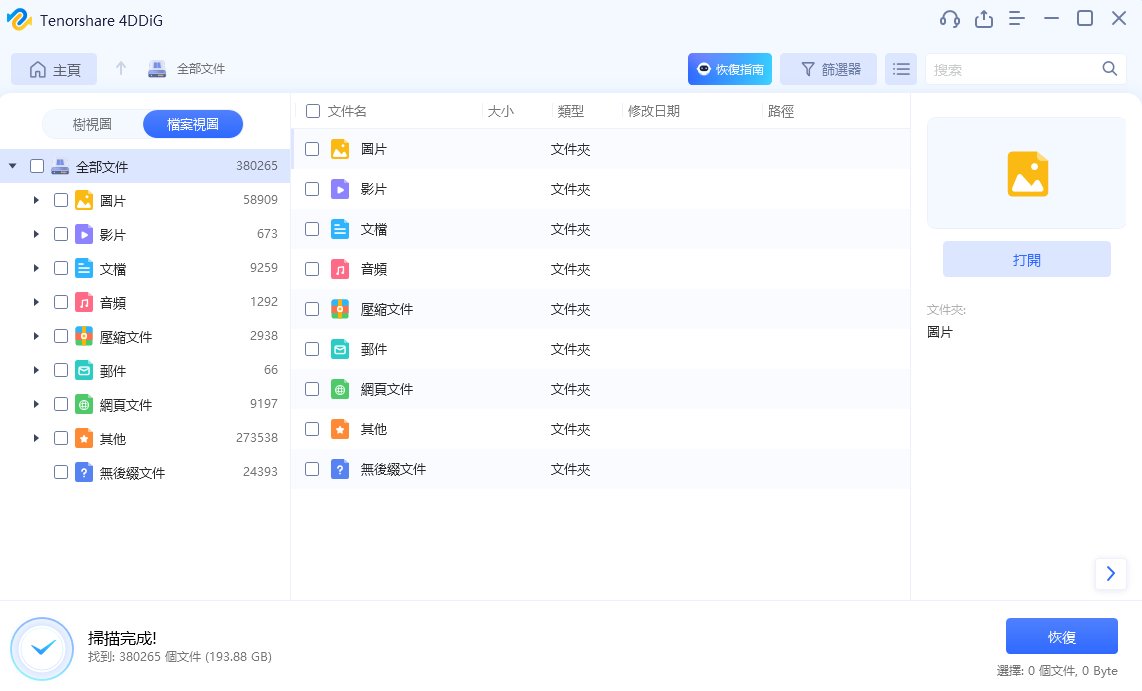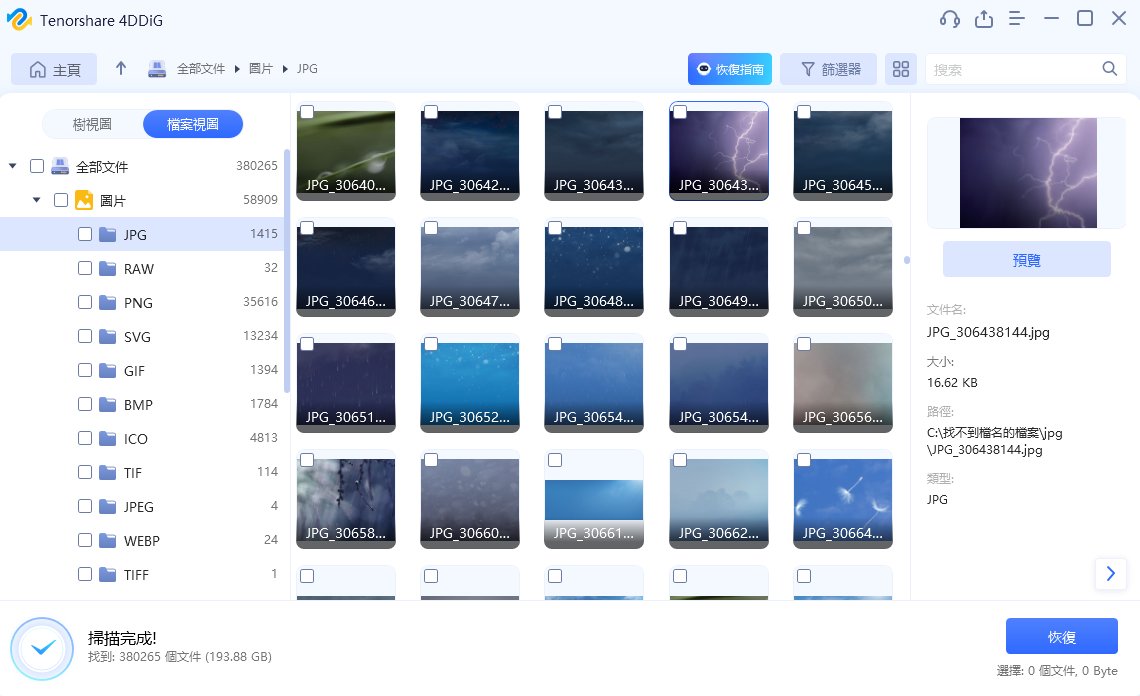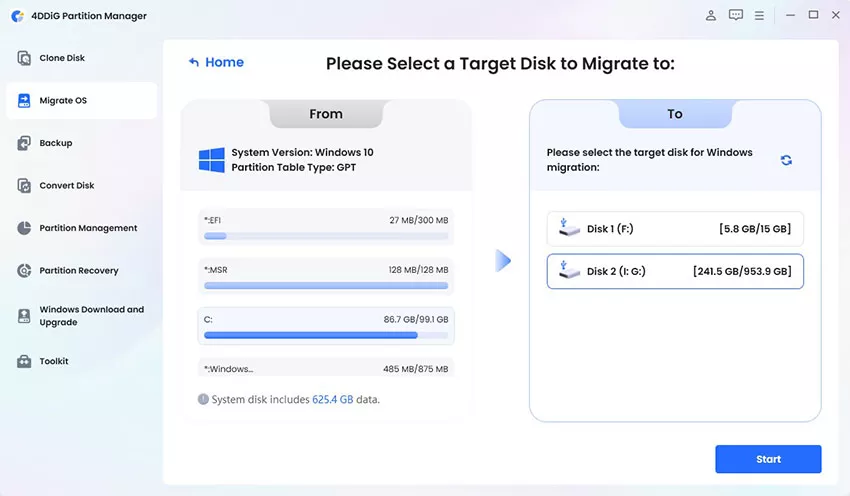工作繁忙之下,你手滑刪除了一個重要的檔案。當你想起並前往資源回收桶找回檔案時,卻發現被刪除的檔案不在資源回收桶。天啊,這樣一來你不但無法還原被刪除的檔案,還必須熬夜再趕製一份新的!
這種情況讓人覺得崩潰。如果你不巧遇上了這種情況,先冷靜下來,我們為你整理了4個解決方案,並詳細地指導你如何快速救回永久刪除的檔案,助你找回不在資源回收桶的刪除檔案。
一、刪除的檔案不在資源回收桶的原因
當用戶刪除檔案時,這些檔案會被移動到一個暫存區域——資源回收桶。資源回收桶能讓用戶在誤刪除檔案之後及時還原,並且保護數據不會丟失。但是,當用戶發現刪除的檔案並不在資源回收桶的時候,有可能是以下原因所致:
- 「Shift + Delete」永久性刪除檔案:如果你使用了這組快捷鍵刪除檔案,檔案將永久性被刪除,無法存入資源回收桶。
- 文件太大:超過 8998MB 的檔案被刪除後,因為體積太大無法回收,會被直接永久刪除。
- 資源回收桶已滿:在自身存儲空間已滿的情況下,新刪除的檔案不會出現在資源回收桶。
- 從外接儲存裝置中刪除:從 USB 隨身碟、SD 卡和外接硬碟等刪除的檔案,也不會出現在電腦的資源回收桶。
- 資源回收桶的設置:如果你曾將回收桶設定為「不要將檔案移到資源回收筒」,那麼在刪除檔案的時候,檔案會被直接永久刪除無法還原。
二、如何救回不在資源回收桶的刪除檔案?
無論是什麼原因導致你刪除的檔案不在資源回收桶,你都可以嘗試通過備份來還原這些消失不見的檔案。如果你的備份被重寫了或沒能及時進行備份,可以考慮使用我們首推的解決方案。接下來就讓我們一起來了解如何救回這些被永久刪除的檔案吧!
方法1、使用檔案救援工具救回不在資源回收桶的刪除檔案【推薦】
檔案不在資源回收桶意味著檔案極有可能被你永久性刪除了。如果時間緊迫,你無法以繁瑣的步驟來進行備份還原,或你沒有進行定期備份的習慣,你可以借助第三方專業軟體的幫助,讓你在最短的時間內救回這些永久刪除的檔案。我們推薦你使用4DDiG Windows Data Recovery。
4DDiG Windows Data Recovery 是一款專業的檔案救援工具。它以先進的深度掃描助用戶有效地回復還原刪除的檔案, 並且只需簡單的3個步驟就能救回這些消失不見的檔案,一起來看看它的神奇功能:
- 還原超過2000種任何類型的檔案,包括:照片、影片、文件和電子郵件等等。
- 及時回復不在電腦資源回收桶的刪除檔案。
- 可以輕鬆還原被永久性刪除的檔案、因格式化或病毒襲擊而不見的檔案。
- 還原外接儲存裝置上被刪除的檔案,包括 SD 卡、外接硬碟和 USB 隨身碟等等。
- 使用AI修復和恢復各大品牌相機或手機上的影片。
- 界面友好簡潔,操作步驟簡易方便。
以下是如何使用 4DDiG Windows Data Recovery 來還原不在資源回收桶的刪除檔案:
-
在你的 PC 或 Mac 上下載並安裝 【Tenorshare 4DDiG】後,於「位置」部分選擇「資源回收桶」,或是選擇欲修復檔案的初始摻除位置,並點擊「開始」。

-
點擊「開始」後,【Tenorshare 4DDiG】 會立即檢測所選範圍中是否有已刪除的文件,此時上方進度列會顯示已經掃描的進度,掃描時間依檔案數量而定。當 4DDiG 在驅動器上找到已刪除的文件時,它會根據樹視圖和文件視圖記錄掃描的項目。當出現欲救回的文件名後,就可以立即點擊螢幕右上角的「暫停/停止」按鍵停止掃描動作。

-
找到選欲恢復的檔案名後,你可以在恢復之前先預覽是否為該檔案,確認正確無誤後再點擊右下角藍色「恢復」按鍵進行數據恢復。恢復完成後會顯示一個視窗,要你選擇一個位置來保存已救回的檔案,最後點擊「確定」後就大功告成啦!

如果您想知道如何救回資源回收桶中的檔案,可以閱讀:【資源回收桶救回】5個方法輕鬆救援資源回收桶刪除檔案。
方法2、透過檔案歷程記錄找回資源回收筒永久刪除檔案
如果你有定期備份或設置了自動備份,可以嘗試透過這個方法來救回永久刪除的檔案。
- 同時按下「Windows + R」,輸入「control」然後按下 enter 鍵。
- 點選「系統及安全性」>「檔案歷程記錄」。
- 點擊左側菜單中的「還原個人檔案」。
- 根據你刪除的時間點來搜尋檔案,找到後點擊「還原」即可。
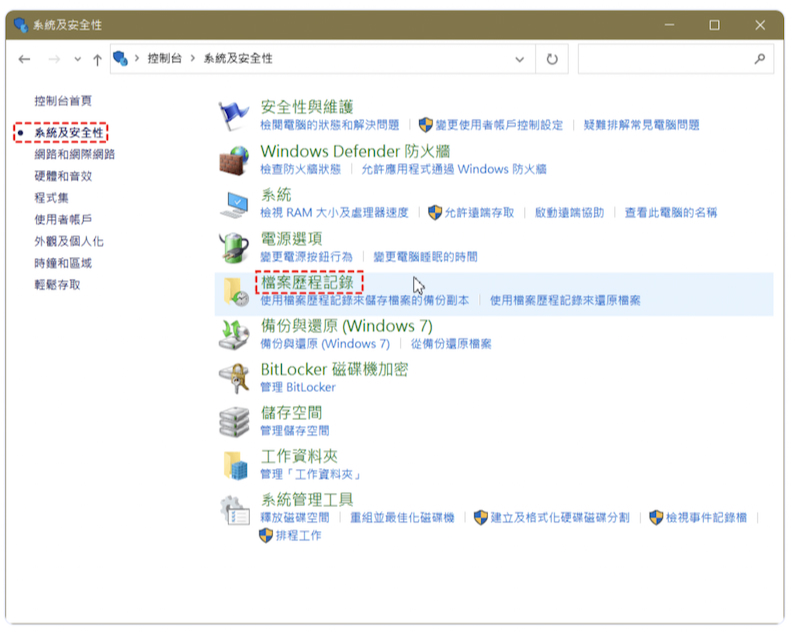
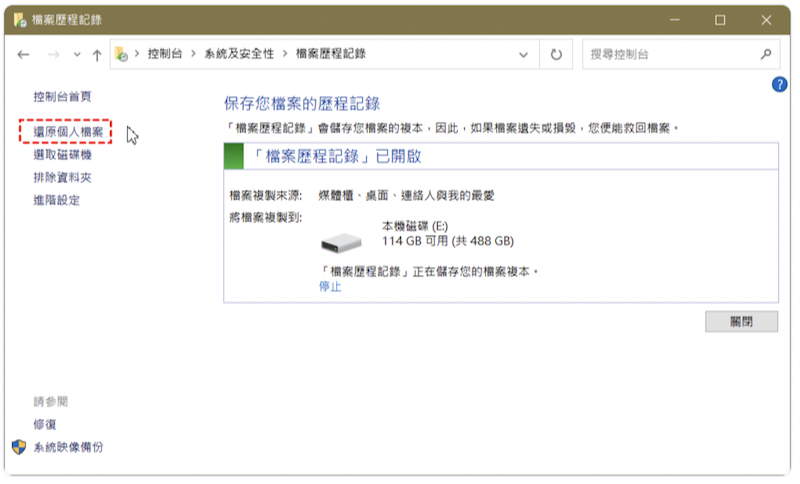
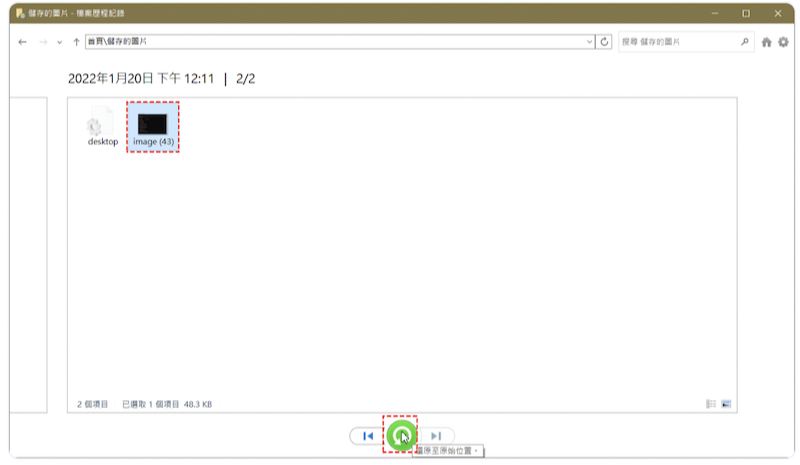
提示:你必須確保檔案在被永久刪除前開啟「使用檔案歷程記錄功能來復原」,否則此方法會無效喔。
方法3、透過備份與還原恢復資源回收筒不見的刪除檔案
在 Windows 10 和 11 的作業系統中有一個叫做「備份與還原(Windows 7)」的備份工具,你可以使用它來還原在資源回收桶裡面不見了的刪除檔案。
- 按照方法 2 的步驟 1 打開控制台,點選「系統及安全性」。
- 選擇「復原我的檔案」。在彈窗內通過選擇「搜尋、瀏覽檔案、瀏覽資料夾」來找到你需要還原的備份,點擊「下一步」。
- 選擇你要把永久刪除的檔案還原到哪個位置,然後點擊「還原」。
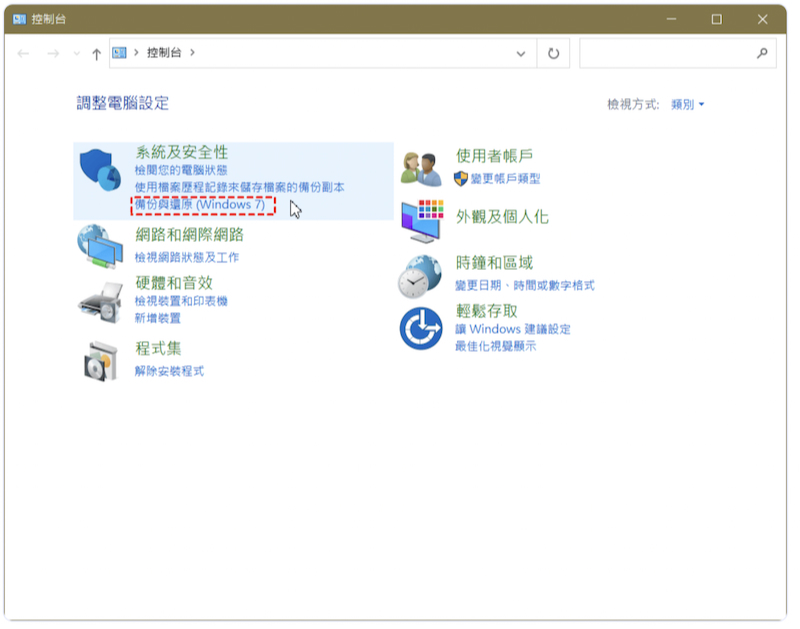
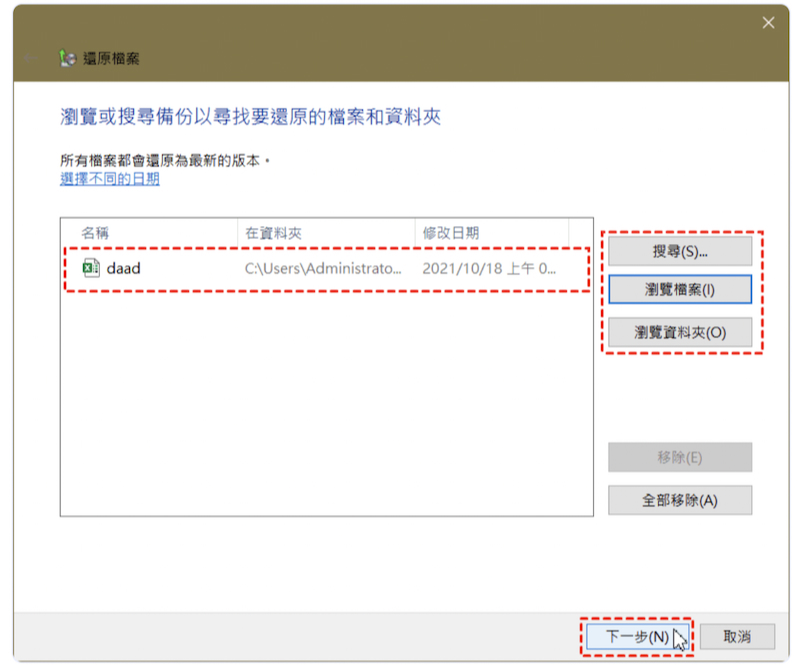
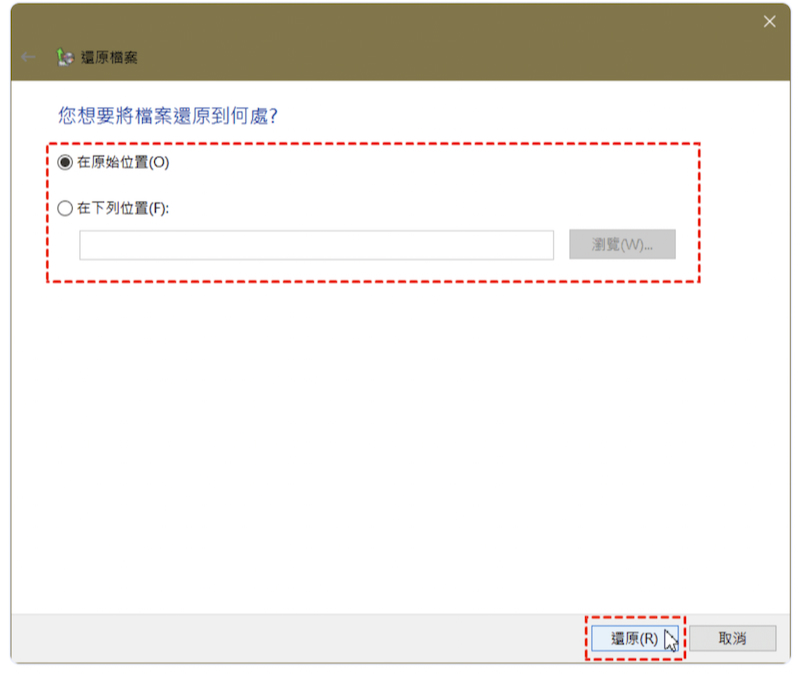
提示:你需要在檔案刪除前進行過最新的備份,否則「備份與還原(Windows 7)」可能找不到你適用的備份檔案。
方法4、透過還原舊版還原不在資源回收桶的刪除檔案
你可以透過這個方法來還原之前的變更,包括意外清空了電腦的資源回收桶導致刪除檔案不見了的情況。請按照以下的步驟來執行:
- 右鍵點擊已刪除檔案的資料夾,選擇「還原先前的版本」。
- 從清單中選擇已刪除或可用的舊版本,點擊「恢復」然後點擊「OK」即可。
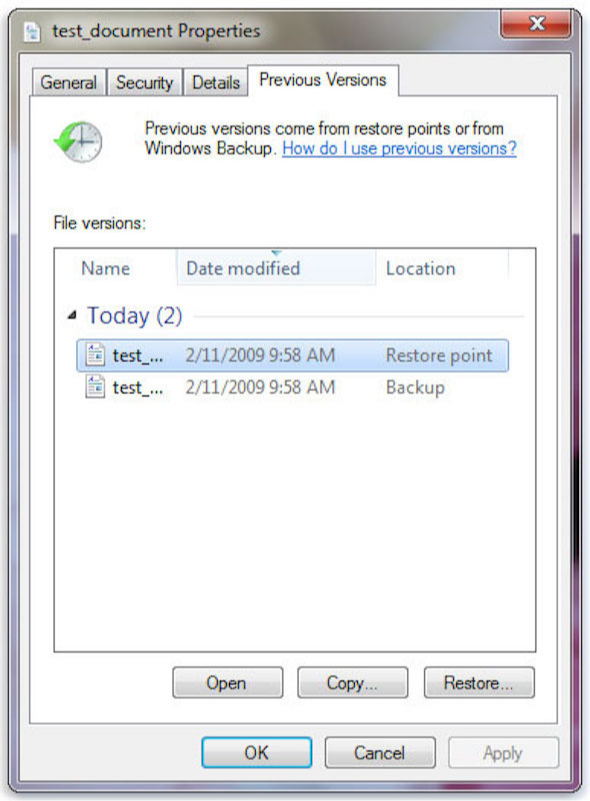
三、關於資源回收桶刪除救回的相關問題
1. 如果我清空了資源回收桶,如何救回因清空而不見的刪除檔案?
在這種情況下,你可以通過備份與還原的方法來找回刪除的檔案。但如果你在這之前並未進行過備份,那麼我們建議你使用 4DDiG Windows Data Recovery 來搶救回這些不見的檔案,它可以百分百還原因清空資源回收桶後變得永久刪除的檔案。
2. 沒有備份習慣的話,我是否將找不回永久刪除的檔案?
別擔心,即便你沒有備份的習慣,你還是有辦法可以找回這些永久刪除的檔案。你可以借助第三方專業的檔案救援工具 4DDiG Windows Data Recovery 來恢復這些意外刪除的檔案。
總結
刪除的檔案不在資源回收桶並不是一個難以解決的問題。你可以選擇使用備份與還原的功能來找回這些檔案,但此過程比較耗時且費神。如果你想要快速地還原永久刪除的檔案,不妨試試我們推薦的4DDiG Windows Data Recovery,它的成功率絕對讓你驚艷!